Đây là phần thứ 2 của series 2 phần cài đặt trang web trên Synology nas
Trước đó bạn phải cài đặt IP tĩnh, domain và Web Station cho DS
(Phần 1: cài đặt web server)
Cài đặt MariaDB10 trong DSM

Chọn MariaDB10 trong Package Center, click install và nhập password. Lưu ý là pass này sẽ là pass truy cập vào phpMyAdmin và Joomla. Nếu bỏ trống thì những cái kia cũng bỏ trống.

Nếu bạn cài Joomla thì cũng sẽ được yêu cầu cài MariaDB10 trước.
Cài đặt phpMyAdmin trong DSM

Tương tự như trên, bạn cài tiếp phpMyAdmin từ trong Package Center. Nếu đăng nhập vào phpMyAdmin thì bạn dùng pass của MariaDB10 ở trên nha.
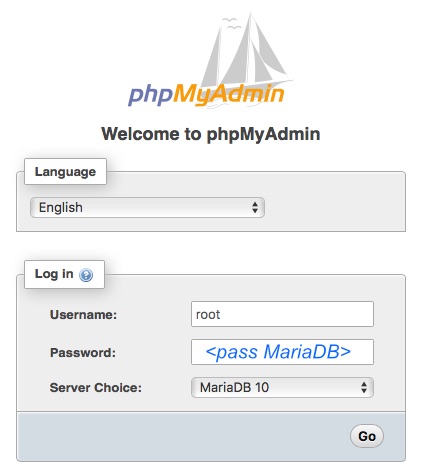
Cài đặt Joomla

Tương tự như trên, cài Joomla từ Package Center,
Đầu tiên là bạn phải nhập pass cho account root (là pass của MariaDB10 ở trên)
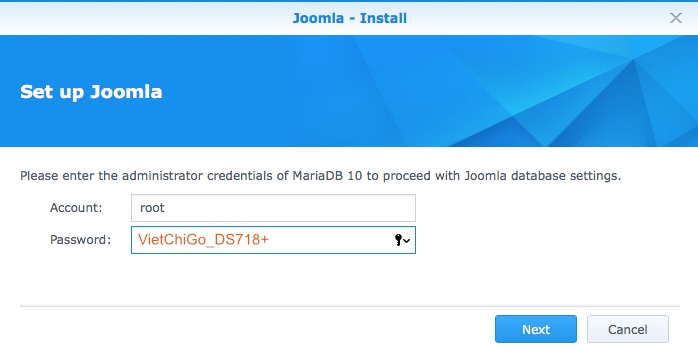
tiếp theo nhập tên của Database và user (account + pass). Các giá trị này sẽ tự động được tạo trong phpMyAdmin

Tiếp theo bạn mở Joomla trong Main Menu
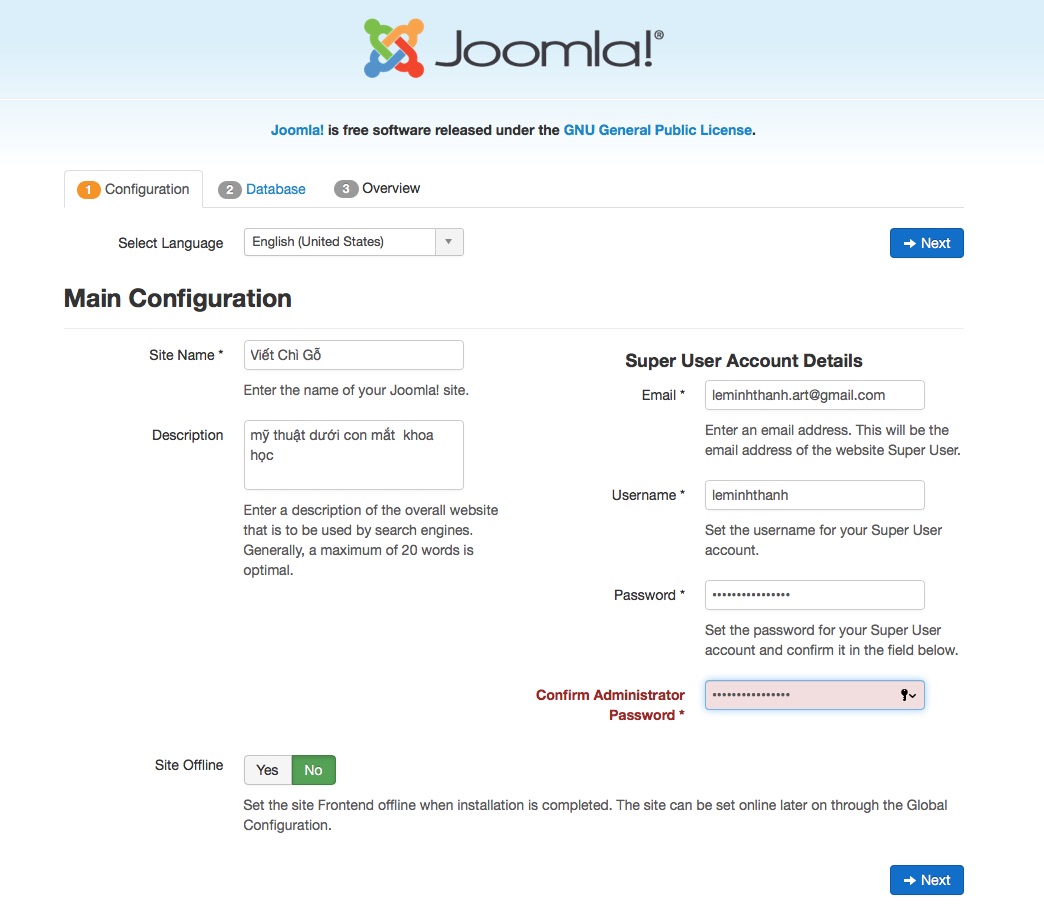
- Main Configuration
- Site name: là tên trang Web
- Description: Dòng Status trang web
- Super User Acccount Details: phần khai báo account đăng nhập vào back-end joomla người quản trị (administrator) quyền cao nhất
- Email:
- Usename:
- Pass:
Click "Next" sẽ qua phần Database như dưới đây

Lưu ý usename, password và database là các giá trị trong phần khai báo joomla ở hộp thoại thứ 2. Nếu mọi chuyện suôn sẻ sẽ xuất hiện yêu cầu delete file txt dưới đây để chắc chắn bạn là người cài đặt.

trong thư mục web > joomla > installation
Vậy đã cài xong. Bạn truy cập website theo địa chỉ http://vietchigo.myds.me/joomla/ hoặc vào trang đăng nhập bằng http://vietchigo.myds.me/joomla/administrator/
